Cómo restablecer un iPhone congelado de 2 maneras sencillas
Si su dispositivo tiene una pantalla congelada, en otras palabras, no responde cuando lo toca, aprenda qué hacer.
1. Reinicia o fuerza el reinicio de tu iPhone
Si tu pantalla está congelada, lo primero que debes intentar es reiniciar tu teléfono. Si eso no tiene efecto, entonces puedes intentar forzar el reinicio de tu teléfono. Un reinicio forzado no borrará el contenido de su dispositivo, por lo que esto es seguro incluso sin una copia de seguridad reciente.
En el iPhone 8 y posterior:
-
Presione y suelte rápidamente el botón de subir el volumen.
-
Presione y suelte rápidamente el botón para bajar el volumen.
-
Mantén pulsado el botón lateral.
-
Cuando aparezca el logotipo de Apple, suelte el botón.
En iPhone 7, iPhone 7 Plus y iPod touch (7.a generación)
-
Mantenga presionado el botón para bajar el volumen y el botón de reposo/activación.
-
Cuando aparezca el logotipo de Apple, suelte ambos botones.
En iPhone 6s, iPhone 6s Plus o iPhone SE (1.a generación)
-
Mantén pulsados el botón de reposo/activación y el botón de inicio.
-
Cuando aparezca el logotipo de Apple, suelte ambos botones.
En modelos de iPad con Face ID
-
Presione y suelte rápidamente el botón Subir volumen.
-
Presione y suelte rápidamente el botón Bajar volumen.
-
Luego mantenga presionado el botón de encendido hasta que el dispositivo se reinicie.
Si un reinicio forzado no puede reparar la pantalla congelada, pruebe el siguiente método.
2. Usar Ondesoft iOS System Recovery
Si la pantalla congelada todavía existe en su dispositivo, es posible que necesite Ondesoft iOS System Recovery para arreglarlo. Ondesoft iOS System Recovery es una herramienta profesional de recuperación del sistema iOS para que pueda solucionar todos los problemas comunes de iOS usted mismo sin pérdida de datos . Es fácil de usar y de usar.
1. Ejecutar la recuperación del sistema iOS de Ondesoft
Descargue, instale y ejecute Ondesoft iOS System Recovery en su Mac o Windows.
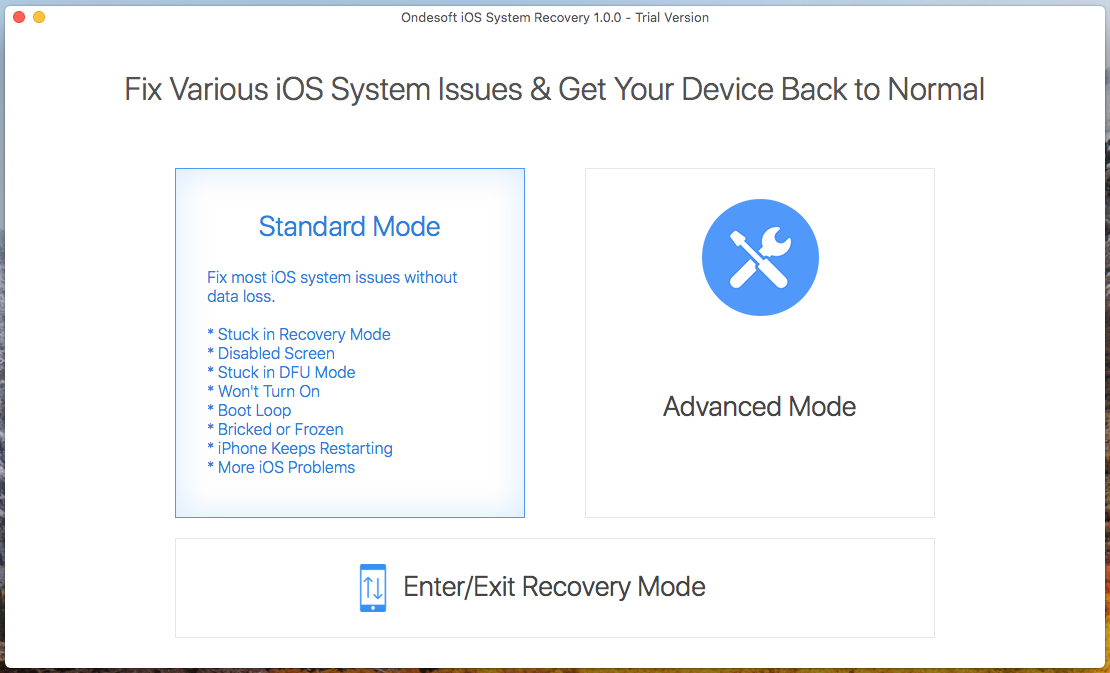
2. Conecte su iPhone/iPad congelado a este Mac/Windows. Para solucionar el problema congelado en la pantalla, haga clic en Modo Estándar y siga las instrucciones en pantalla. El modo estándar no borrará los datos de tu iPhone/iPad.
Haga clic en Modo Estándar y verá a continuación:
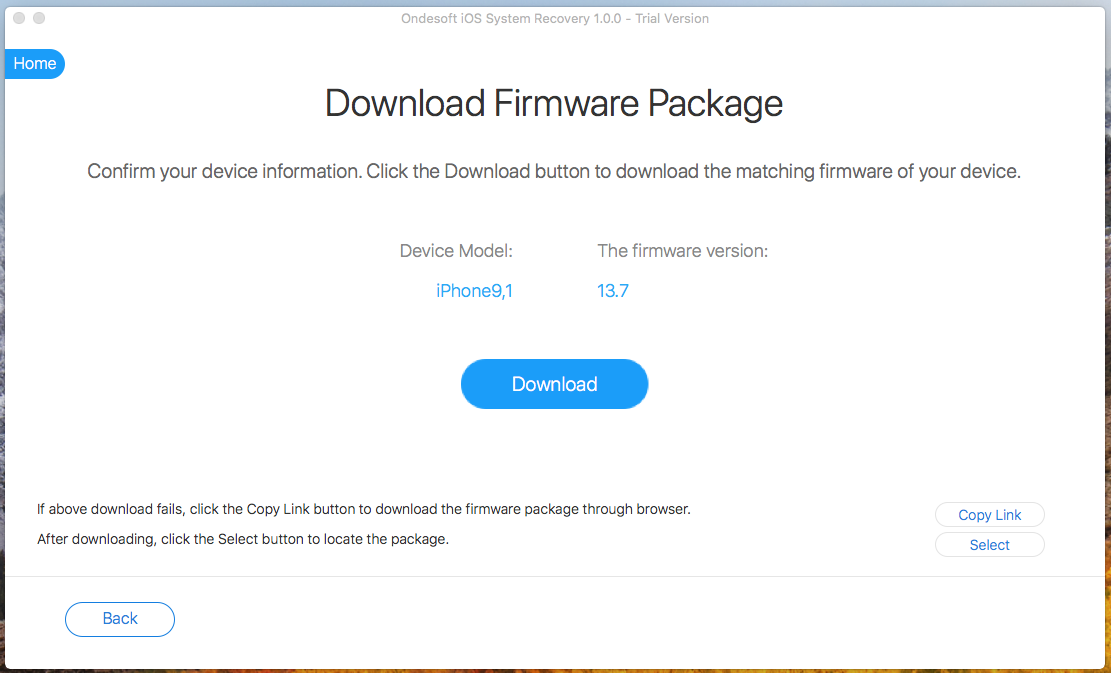
Haga clic en el botón Descargar para descargar el paquete de firmware.
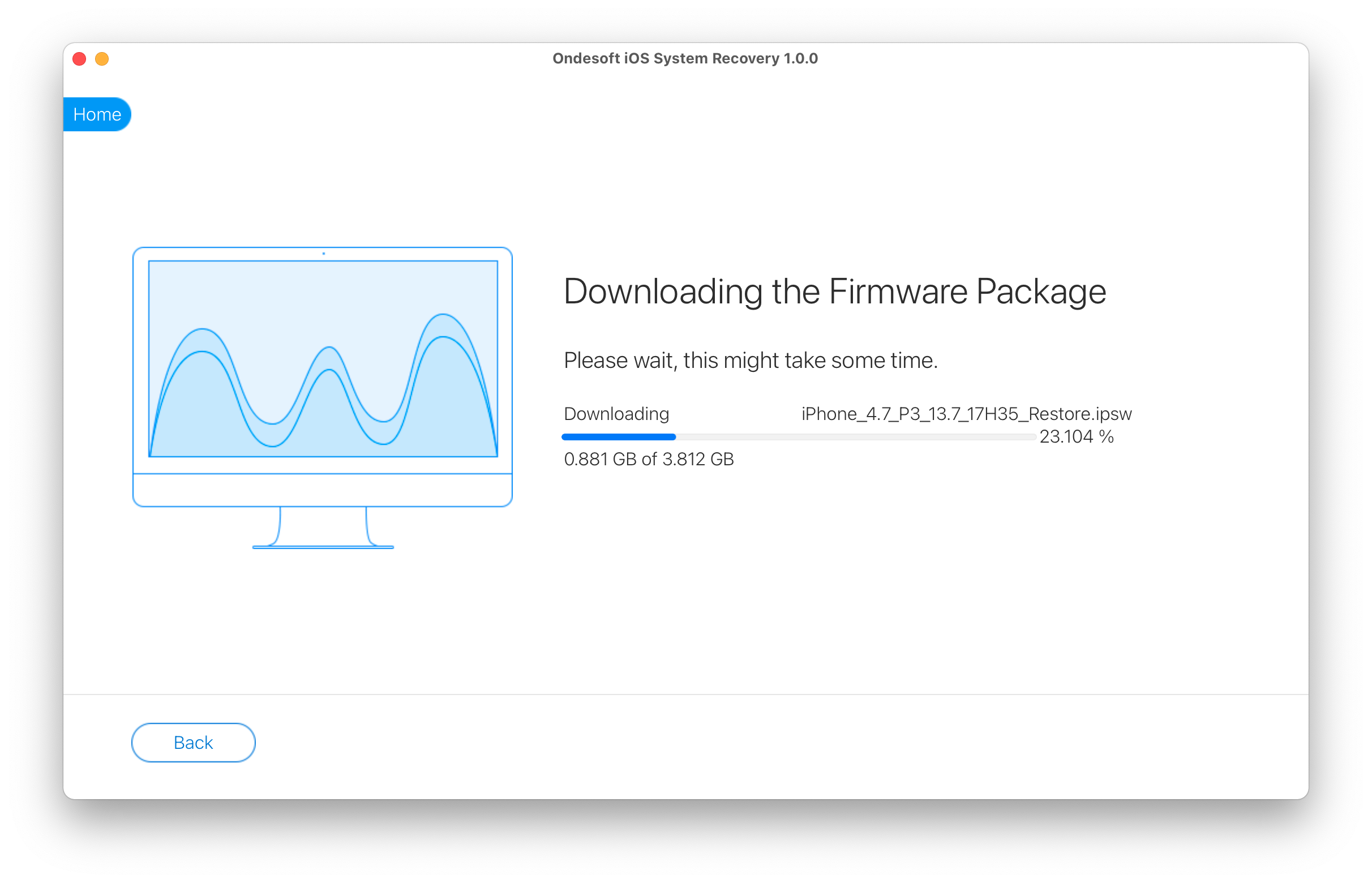
Una vez completada la descarga, haga clic debajo del botón azul Inicio para solucionar el problema congelado de la pantalla.
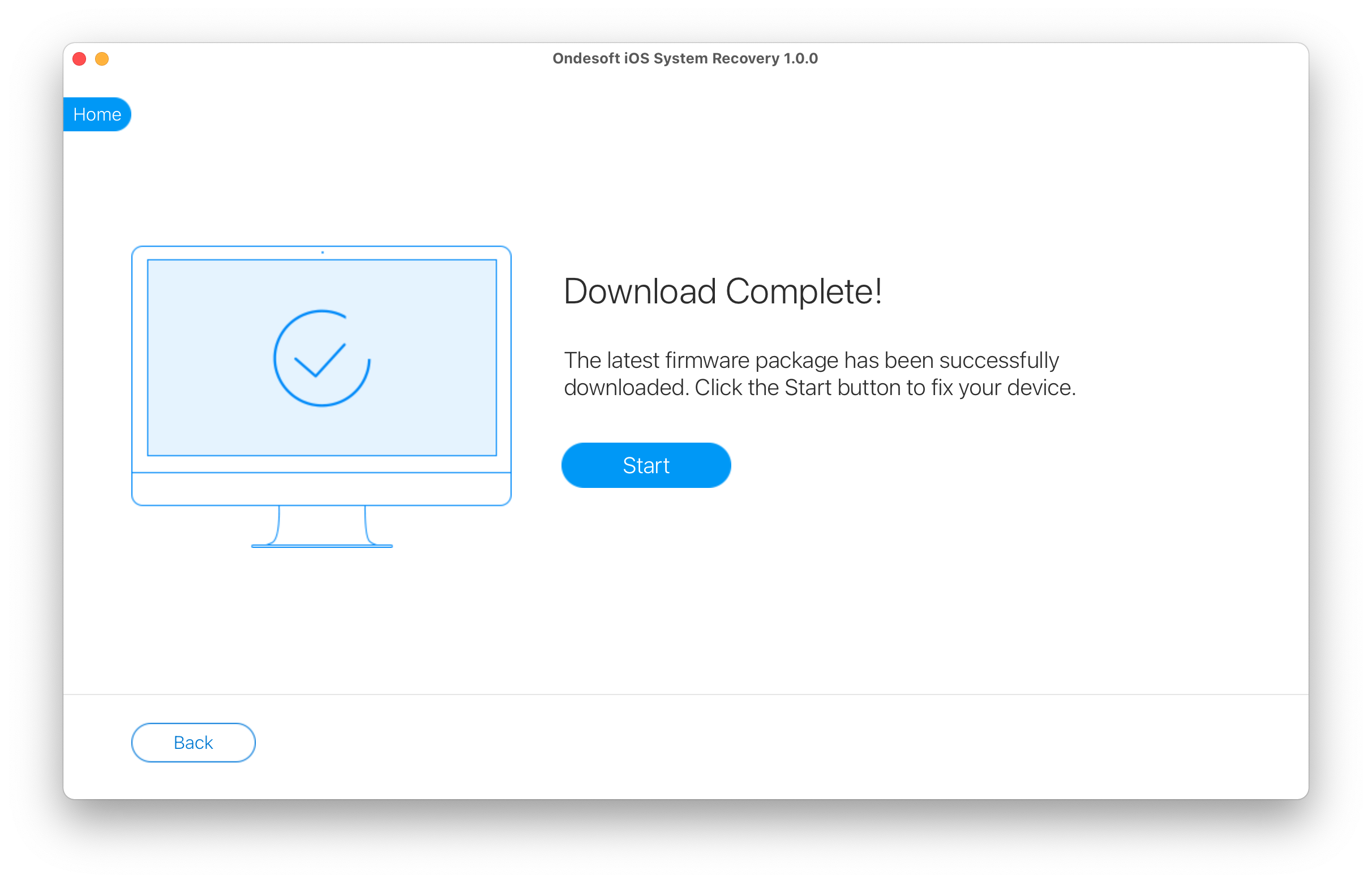
Puede tardar unos minutos.
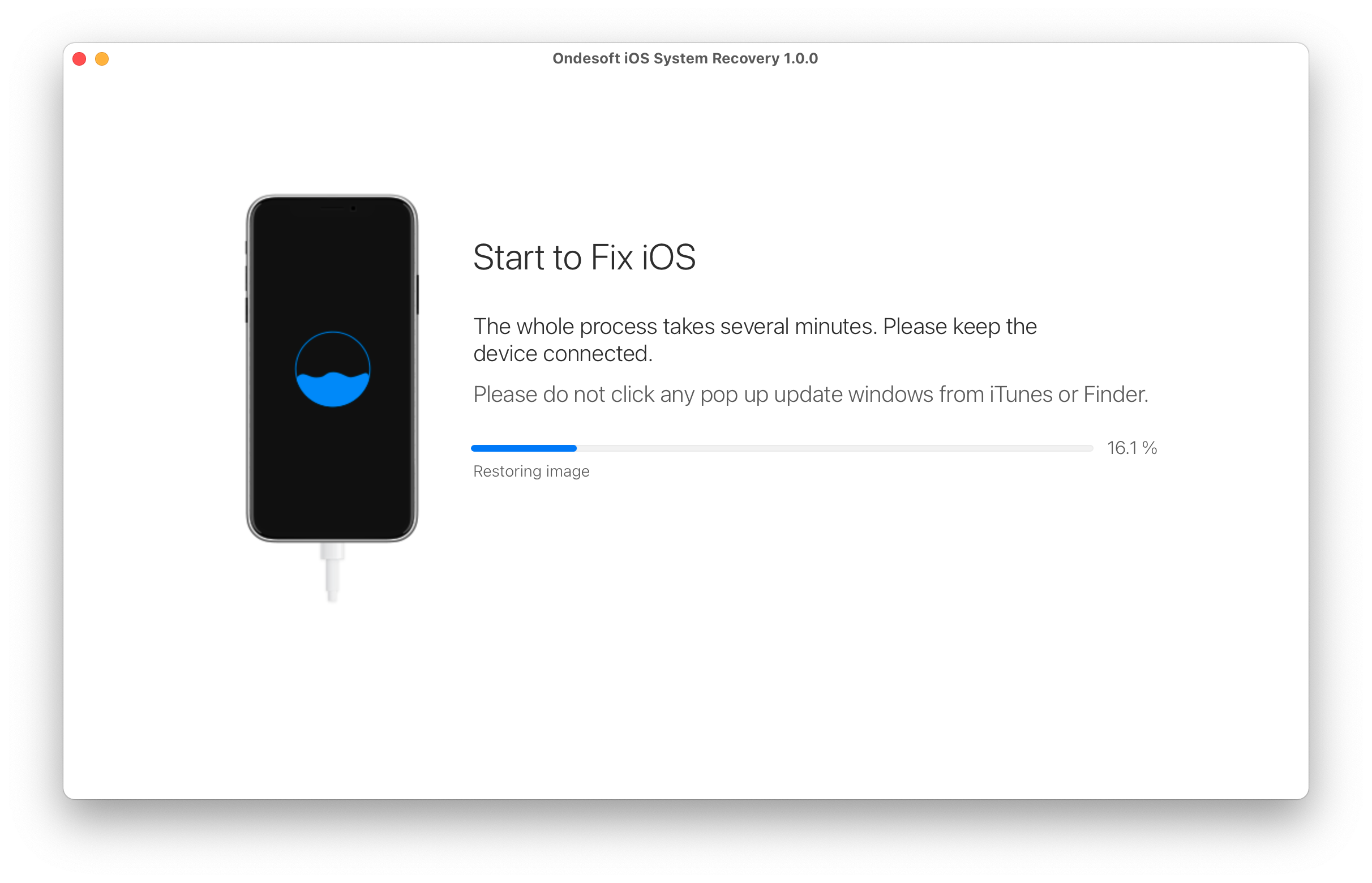
Después del proceso, verás el aviso de que la pantalla congelada issus está fijada en tu iPhone/iPad.
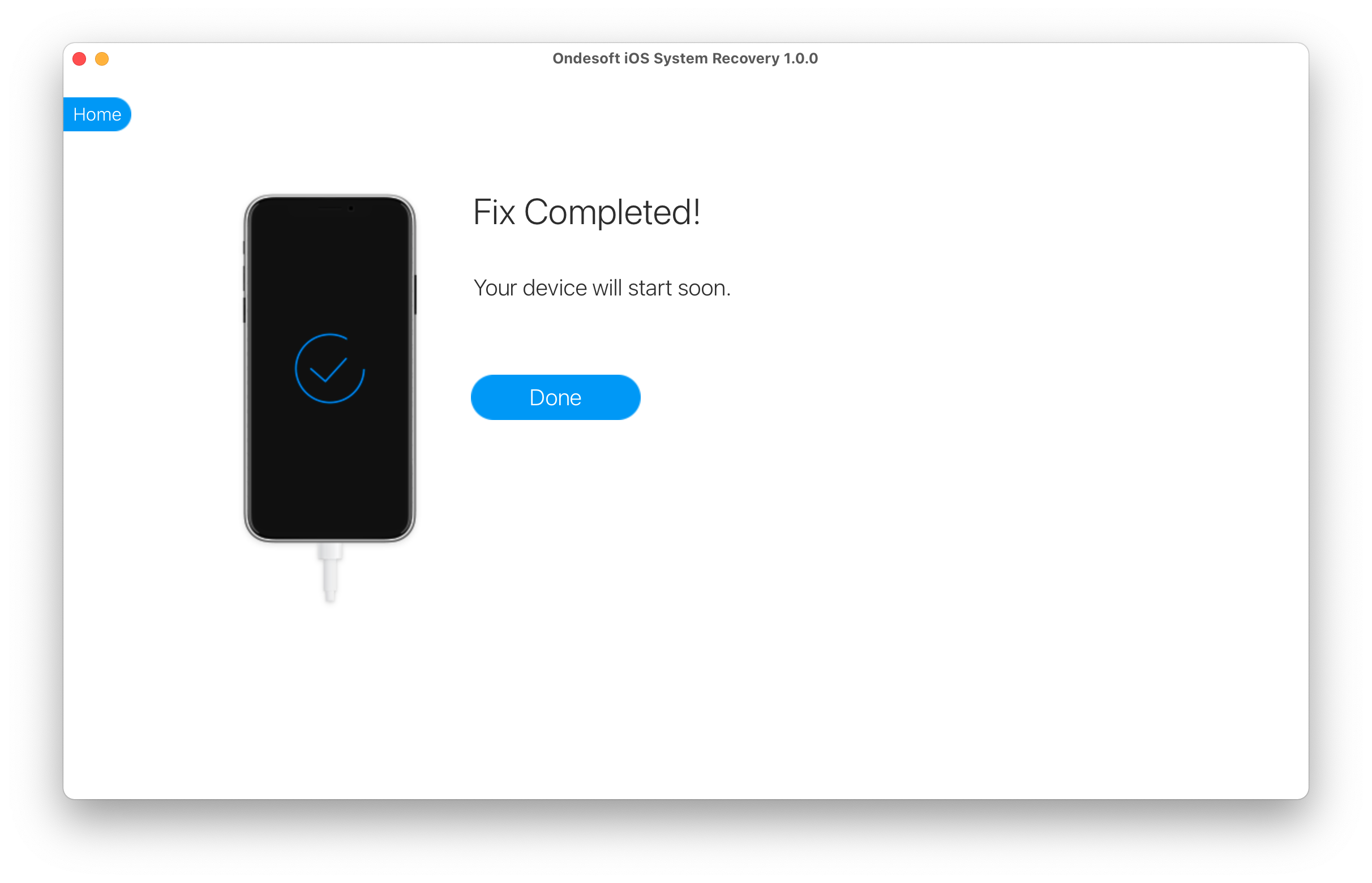
Ver también: ¿Pantalla negra del iPhone?
Sidebar
Consejos calientes
Enlaces relacionados
- Corregir el iPhone no reconocido en iTunes
- Corregir la pantalla roja del iPhone
- Arreglar un iPad congelado
- Restablecer un iPhone congelado de 2 maneras sencillas
- Arreglar la pantalla blanca de la muerte del iPhone
- Arreglar el iPhone pegado al logotipo de Apple
- Arreglar el iPhone atascado en la pantalla de restauración
- Corregir errores de restauración del iPhone
- Arreglar la pantalla negra del iPhone
- Arreglar el iPhone/iPad sigue reiniciando
- Arreglar el iPhone/iPad atascado en modo DFU
- Arreglar el iPhone atascado en Boot Loop
- Corregir el iPhone atascado en el modo de recuperación
- Pon tu iPhone o iPad en modo de recuperación
- Arreglar un iPhone/iPad no se encenderá
Consejos para limpiar el iPhone
- Eliminar ID de Apple
- Eliminar código de pantalla
- Eliminar hostory de llamadas en el iPhone
- Eliminar cookies en el iPhone
- Borrar historial en el iPhone
- Eliminar mensajes en el iPhone
- Eliminar fotos del iPhone
- Eliminar historial de búsqueda en el iPhone
- Limpiar un iPhone
- Borrar todo el contenido y la configuración del iPhone
- Borrar fragmentos privados
- Eliminar mensaje de Facebook en el iPhone
- Borrar la caché de Facebook en el iPhone
- Borrar la caché de Twitter en el iPhone
- Desactivar Buscar mi iPhone/iPad sin contraseña






